スクリプトフック
2024年6月(24.5)リリースでは、After Effects の新機能、ワークフローの改善、重要な修正が提供されます。
シャドウを正確にシミュレートすることで、コンポジションをさらにリアルにします。
シャドウキャッチャーは、シャドウをキャプチャするために特別に設計された 3D レイヤーであり、3D オブジェクトによって 2D 背景に投影されるシャドウを正確にシミュレートすることで、よりリアルな合成を作成できます。これらは専用の独立した平面または表面で、それ以外の場合は、他のオブジェクトがシャドウを落とすオブジェクトの背後または下のコンポジション内に配置される透明なオブジェクトです。
コンポジションで作業する場合、シャドウキャッチャーレイヤーとして使用するレイヤーのマテリアルオプションプロパティで「シャドウを受ける」を「効果のみ」に選択して、シャドウキャッチャーを有効にします。これにより、レイヤー自体は非表示になりますが、その上のレイヤーにあるオブジェクトによって投影されたシャドウは引き続きキャプチャされます。


シャドウキャッチャーを効果的に使用してリアルなシャドウを作成し、コンポジション全体の視覚的品質を向上させる方法を説明します。
読み込んだ 3D モデルファイルに埋め込まれたアニメーションをコンポジションに組み込む
After Effects では、埋め込まれたアニメーションを含む 3D モデルファイルをコンポジションに直接読み込み、含めたいものを選択できます。これらの埋め込まれたアニメーションを、完全なリグキャラクターのモーションやその他の複雑な動きにできます。
アニメーションが埋め込まれた 3D モデルを読み込み、タイムラインパネルで 3D モデルレイヤーのプロパティを展開します。次に、アニメーションオプションの下のドロップダウンメニューを使用して、組み込む埋め込まれたアニメーションを選択します。


3D モデルファイルの埋め込まれたアニメーションをコンポジションに組み込む方法を説明します。
3D シーンから深度データを抽出し、深度マップを使用して、よりリアルな 3D 合成を作成します。
高度な 3D シーンから深度データを抽出して、シーン内のオブジェクトの相対距離を把握します。これらの深度マップを使用して、現実世界のカメラ設定をシミュレートすることで、説得力のあるリアルな合成のための深度を意識したエフェクトを実現します。
抽出された深度データは、After Effects で次の 2 つの方法で使用できます。
- 3D チャンネル抽出エフェクトを使用して深度マップを作成
- 深度データを直接参照できる 3D チャンネルエフェクトの 1 つを適用
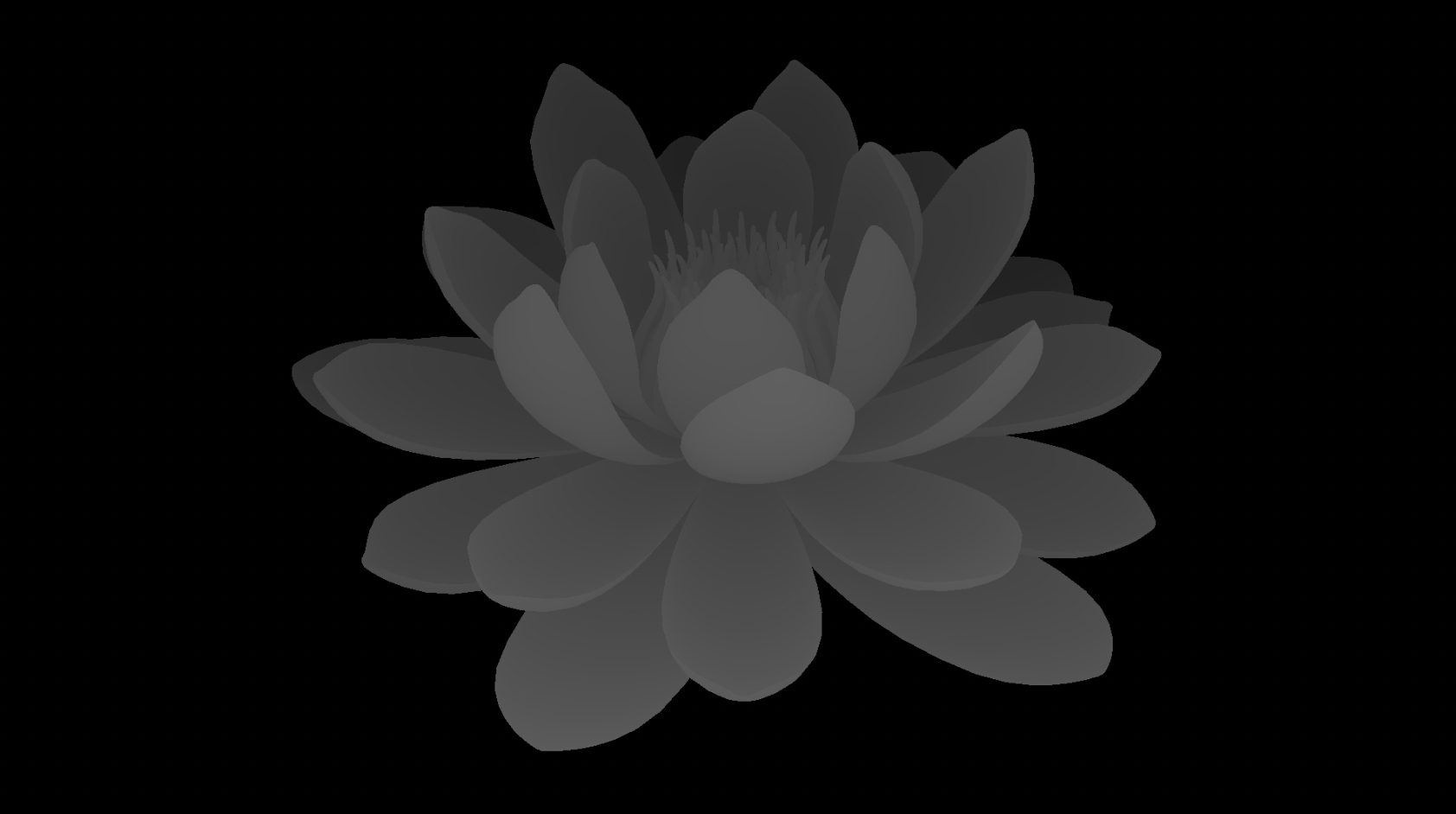
3D チャンネル抽出エフェクトを使用して作成された深度マップにコロラマエフェクトを適用する例。
詳しくは、After Effects での 3D 深度データ抽出を参照してください。
ライブラリから OBJ 3D モデルファイルをコンポジション読み込めるようになりました
GLB と GLTF に加えて、ライブラリから 3D モデルファイルを追加する機能が、OBJ 3D モデルファイル形式に拡張されました。OBJ 3D モデルは、Adobe Stock、ローカルシステムまたは After Effects プロジェクトから Creative Cloud ライブラリに追加できます。
詳しくは、Creative Cloud ライブラリからプロジェクトへの 3D モデルの読み込みを参照してください。
クリエイティビティを効率化し、コンポジションを即座に強化する新しいプリセットについて説明します。
After Effects に、クリエイティブなワークフローを効率化し、コンポジションにすぐに制作価値を加えるために設計された 33 個の新しいプリセットが追加されました。これらのプリセットは、インフォグラフィックや数字からトランジションやテクスチャまで多岐にわたります。
これらのプリセットは、よく使用される要素の強力な基盤を提供すると同時に、プロジェクトの要件に応じたカスタマイズのコントロールと柔軟性も提供します。
新しく追加されたプリセットのリストは次のとおりです。
- アニメラジアル - アニメにインスピレーションを得た円形の背景を作成します
- アニメスピードライン - エネルギーと勢いをもたらすクラシックなスピードラインです
- ランダムカラー - 選択したカラーのアニメーション化されたランダムなバリエーションを作成します
- ランダムオン/オフ - レイヤーの不透明度をランダムにオン/オフに切り替えます
- ランダム整数 - カスタム範囲内でランダム整数を生成します
- 波形値ジェネレーター - サイン波、三角形波などによるループモーションを素早く作成します
- 2D テキストボックス(シェイプ)- 動的なサイズ変更とアニメーションのためにテキストレイヤーをポイントするコントロールを備えた、リグシェイプレイヤーを作成します
- 2D テキストボックス(マスクとエフェクト) - 1 つのレイヤーを使用して同じ動的なテキストボックスのテキストレイヤーに直接適用します
- バウンディングボックス - バウンディングボックス内の重要なコンテンツをハイライト表示します
- クリンクルカットステッカー - フレームにクリンクルエフェクトを追加します
- 切手 - コンテンツを切手のようにフレームに収めます
- スカラップフレーム - 画像やビデオにエレガントなスカラップエッジを作成します
- 棒グラフ - エフェクトコントロールのスライダーで操作し、棒グラフでデータを視覚化します
- 折れ線グラフ - 折れ線グラフでデータポイントを簡単にプロットします
- 円形グラフ - データを円形形式で表示し、アニメーション用にリグを設定して準備を整えます
- カウンターカウントダウン等幅フォント - カクカクした動きのカウンターとはお別れです。どの書体でも動作します。コンマなどの書式設定が含まれます
- 通貨カウンター等幅フォント - 様々な通貨の標準形式で通貨値をアニメーション化します
- パーセンテージカウンター等幅フォント - 完全に書式設定されたパーセンテージ値です
- タイマーカウントダウン等幅フォント - カウントダウンタイマーが簡単に作成できます。数分から数日まで対応しています
- 切り替え可能なカーソル要素 - デスクトップ UI インタラクションのモックアップに非常に便利です
- ビンテージスター - ビンテージスターシェイプでレトロな魅力を加えます
- CD バック - CD の表面の外観をシミュレートします
- チップフォイル - アニメーション化されたメタリックフォイルテクスチャを実現します
- ホログラフィックフォイル - 魅惑的なホログラフィックエフェクトを作成します。テキストレイヤーに最適です。
- 地形線 - 地形線をオーバーレイしてアニメーション化します
- インキーディゾルブ - インキーディゾルブを使用したクリップ間のトランジションです
- インキーアイリスワイプ - 有機的なアイリスワイプを使用してコンテンツを明らかにします
- インキーリニアワイプ - フレーム全体に有機的なワイプです
- ピクセル化されたディゾルブ - フッテージがディゾルブするにつれてピクセル化します
- ピクセル化されたアイリスワイプ - ピクセル化とアイリスワイプを組み合わせます
- ピクセル化されたリニアワイプ - ピクセル化によるリニアワイプです
- XYZ スケールを分割 - X、Y、Z軸に沿って独立してアニメーション化します
- アルファのズームと保持 - ズームエフェクト適用しながら、レイヤーの既存のアルファを保持します
After Effects のアニメーションプリセットの完全なリストを参照してください。
プロパティパネルを使用して、カメラまたはライトのプロパティとそのレイヤー変換にアクセスして編集します。
After Effetcs でカメラレイヤーとライトレイヤーを操作する場合、プロパティパネルを中央コントロールセクションとして使用して、タイムラインに移動せずにレイヤー変換のプロパティと設定オプションを素早く調整できます。


アニメーション化をより速く、より簡単に行う方法については、プロパティパネルを参照してください。
新しいテキストスクリプトフックを使用して、プロジェクト内のフォント管理を改善します。
2 つの新しいテキストスクリプトフック(プロジェクトで使用するフォントを取得するためのフックと、フォント置き換え用のフック)の導入により、テキストカスタマイズが容易になり、プロジェクト内のテキストレイヤー操作時の全体的な効率が向上します。
|
|
用途 |
|
現在の After Effects プロジェクトで使用されているフォントのリストにアクセスして取得します。 |
|
|
プロジェクト内の複数のテキストレイヤー全体で、テキストレイヤーで使用されているフォントを別のフォントに置き換えます。 |
以下の例のスクリプトでは、現在のプロジェクトで使用されているフォントを表示し、インストール済みの別のフォントで置き換えることができます。デモスクリプトをダウンロードし、サンプルテキストを含むテキストレイヤーを作成し、After Effects 内でスクリプトを実行します。
ダウンロード
修正された問題
最新の修正やパフォーマンスの向上などを確認してください。
